経緯
諸般の都合によりムームードメインからお名前.comにドメインを移管したいと考えました。
手順
ということで早速ムームードメイン→お名前.comへのドメイン移管をやってみたいと思います。
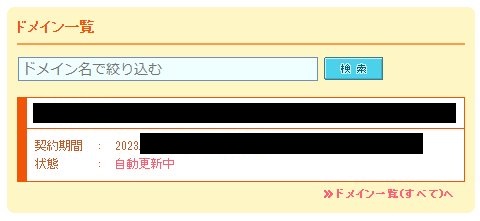
まずはムームードメイン上の対象ドメインの状態を確認。更新時期まで2ヶ月弱あります。あまりに近いとできない可能性があるので注意。

お名前Naviから「お名前.comへのドメイン移管申請」を選択します。
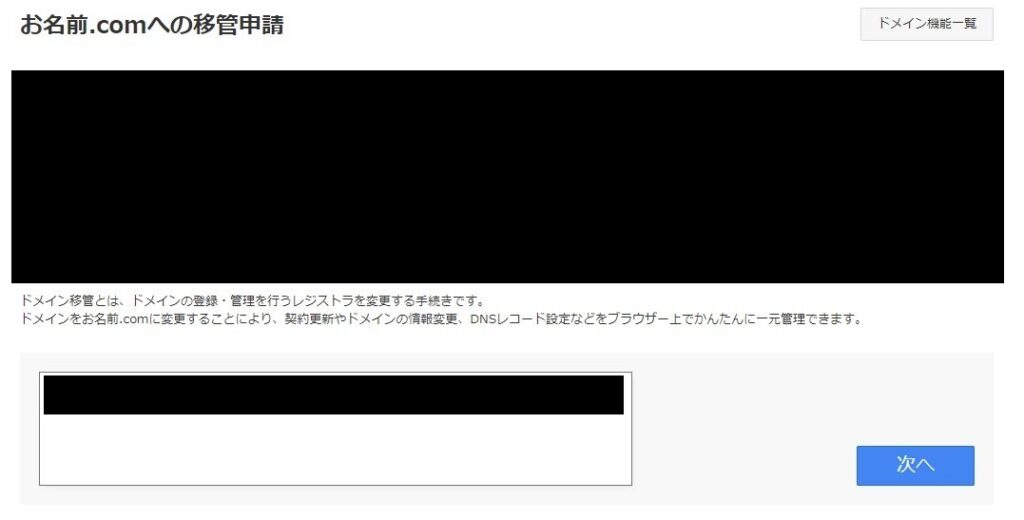
対象ドメインを入力して「次へ」。
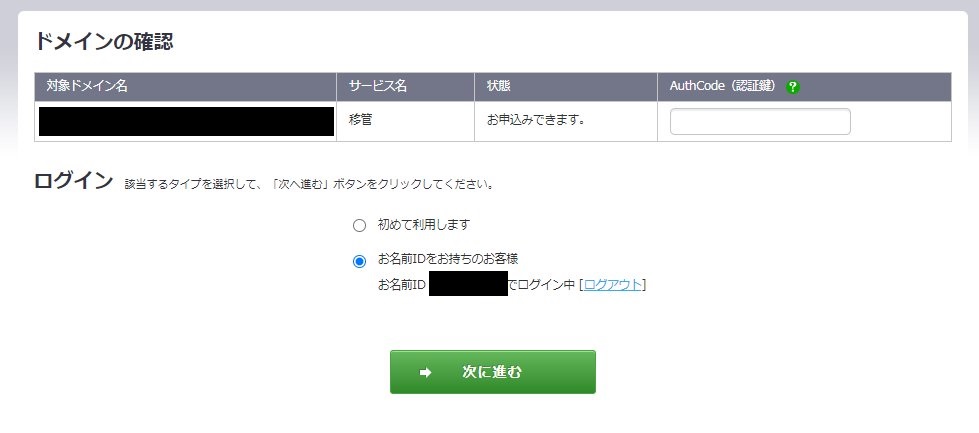
ドメインを確認します。今回はJPドメインではないのでAuthCodeの入力を求められました。なお、見ての通りお名前IDはログイン済みの状態です。

ムームードメインの管理画面でAuthCodeを確認します。
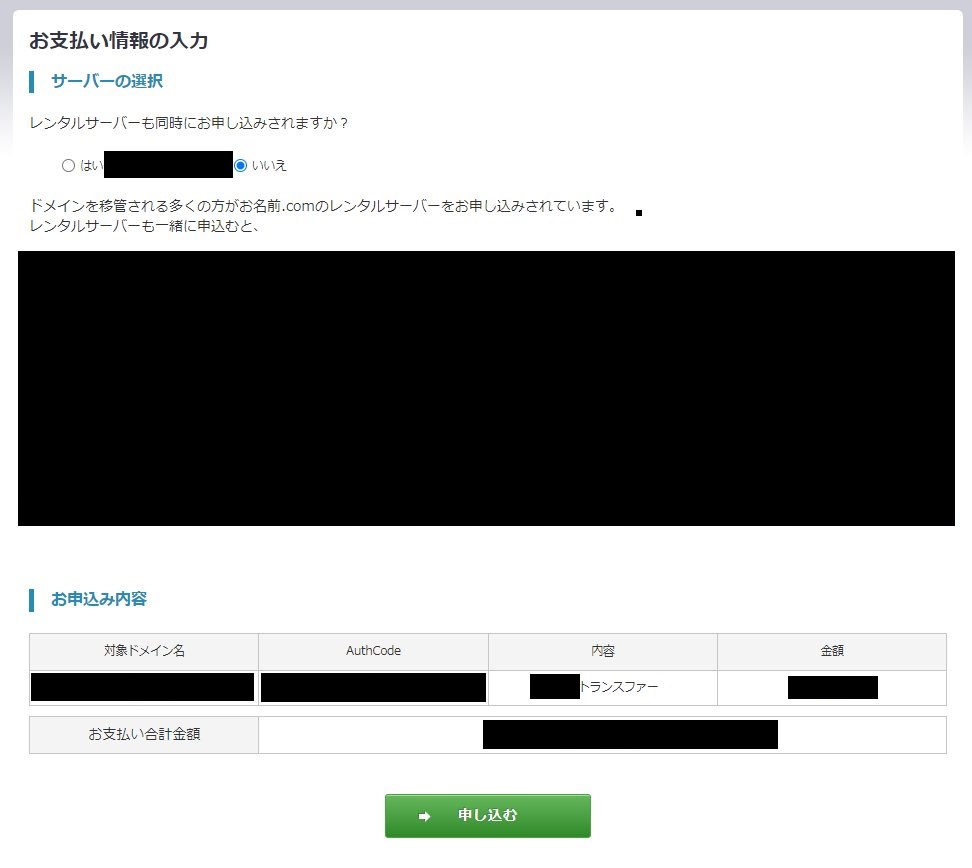
一通りの申込内容の確認をします。今回はサーバは既存のままなのでサーバ申し込みはしません。
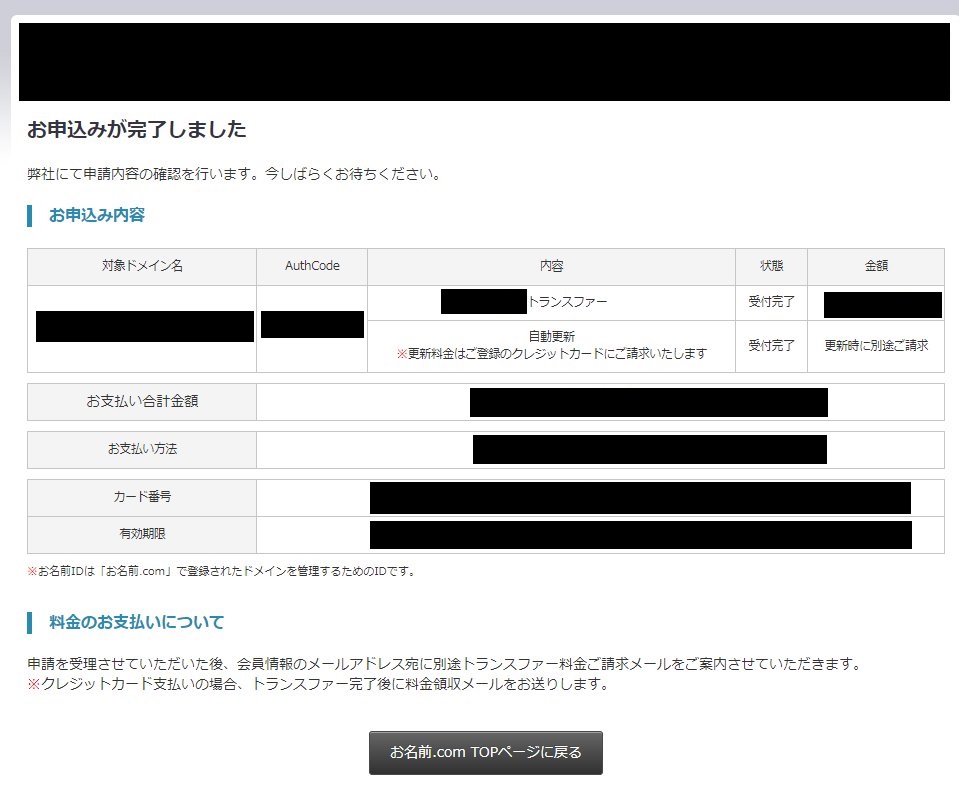
「申し込む」ボタンをクリックして手続き完了のプログレスバーが溜まると申し込み完了画面になります。あ、支払い情報は事前に入力済みの状態にしています。
この後はドメインレジストラで審査が行われ、ドメイン移管が完了するはずです。そのため、暫く待ちです。
承認
1日ほどで移管元(ムームードメイン)のアカウントに承認要求が届きますので、メール内のリンクを踏んで承認を済ませます。
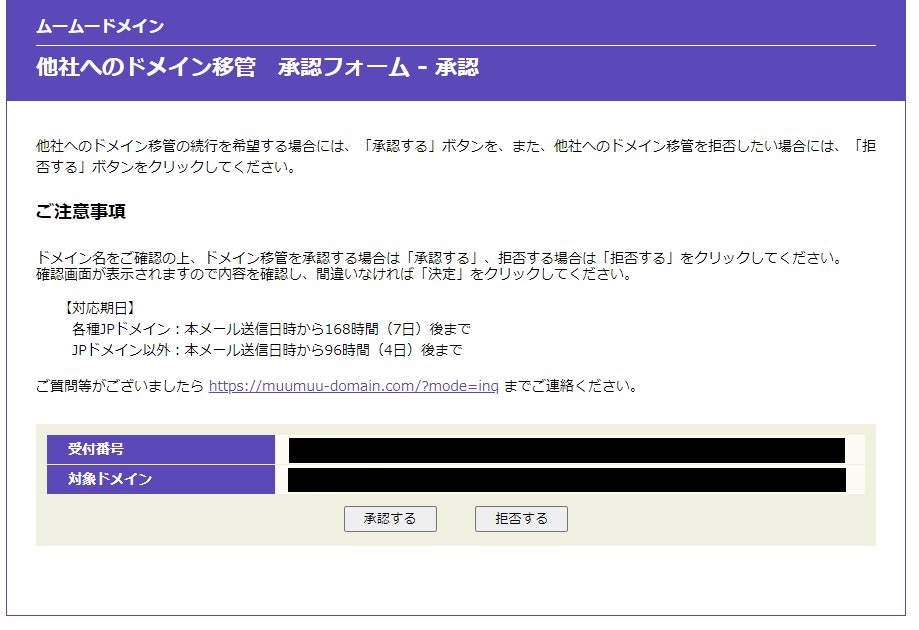
リンクを踏んだ先で対象ドメインのドメイン移管を承認するか拒否するかのフォームが表示されるため、「承認する」を選択。もう一度確認の画面が表示されるので、問題なければ「決定」します。
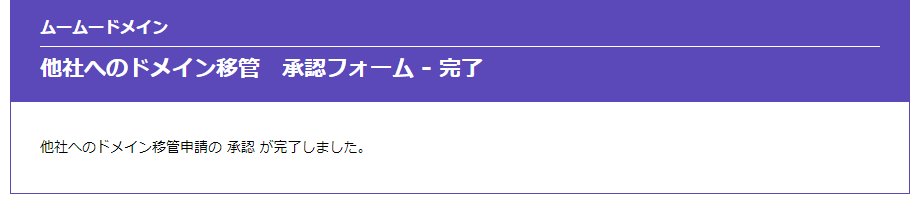
移管承認が完了しました。これでまた待ちです。
完了
その日のうちに完了通知が来たので、これにてドメイン移管完了です。